PPT中如何将图片裁剪成各种形状
1、打开PPT,点击“插入”-形状。
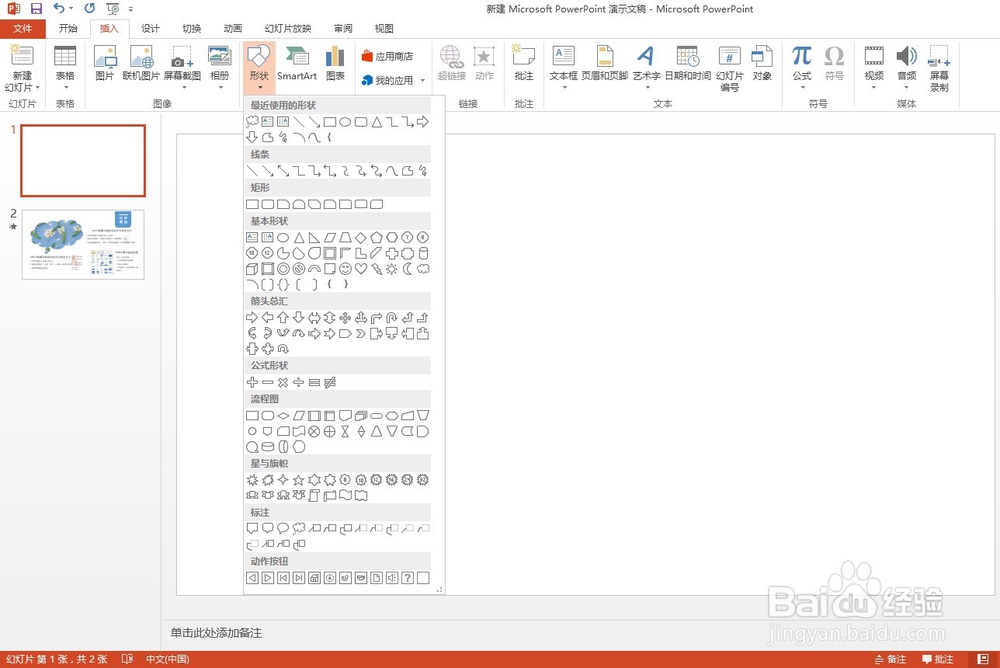
2、选择一种形状,在幻灯片上绘制该形状。
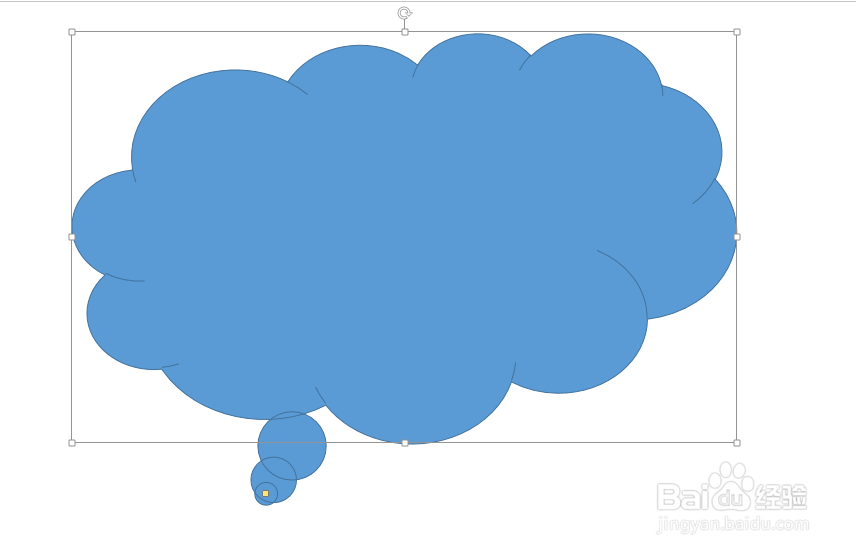
3、右击绘制好的形状,选择“设置形状格式”。
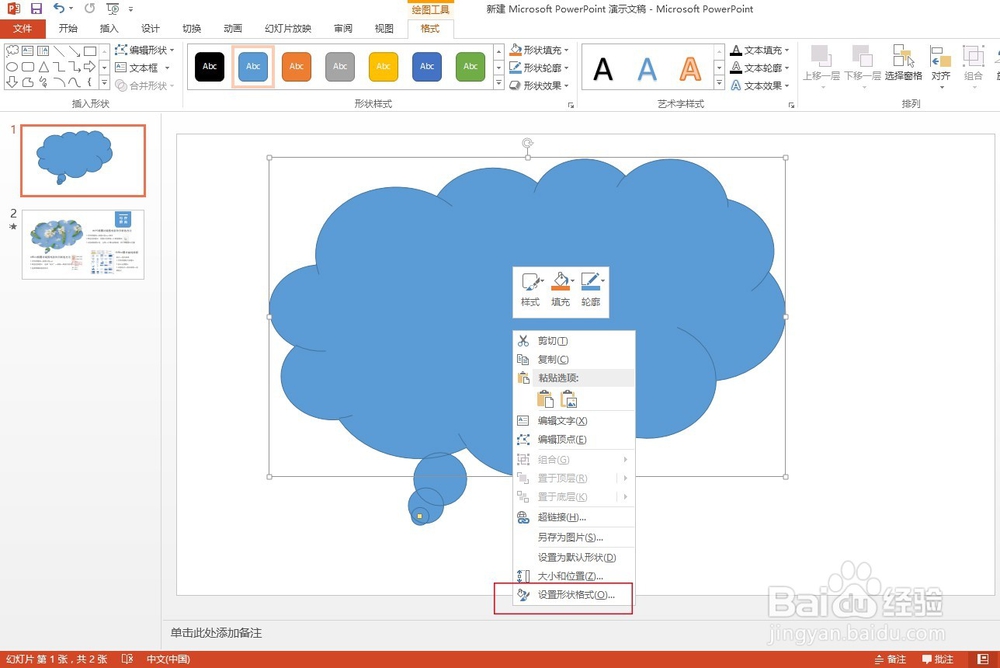
4、在右侧菜单中选择“图片或纹理填充”,在“插入图片来自”下面,点击“文件”,从电脑上选择想要嵌入形状的图片。
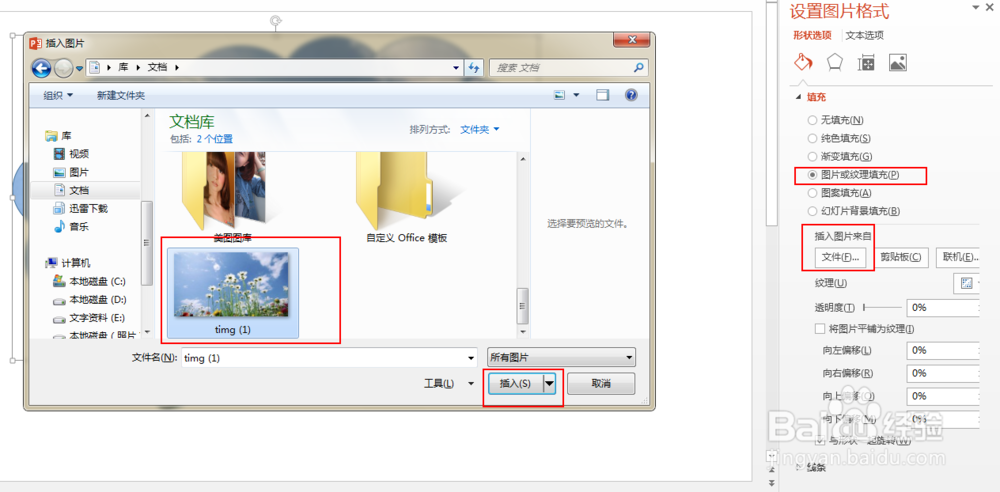
5、插入好后,图片就嵌入形状中了。

1、在幻灯片上插入一张图片。

2、选中图片,点击“格式”,选择“裁剪”-裁剪为形状,选择一种形状。
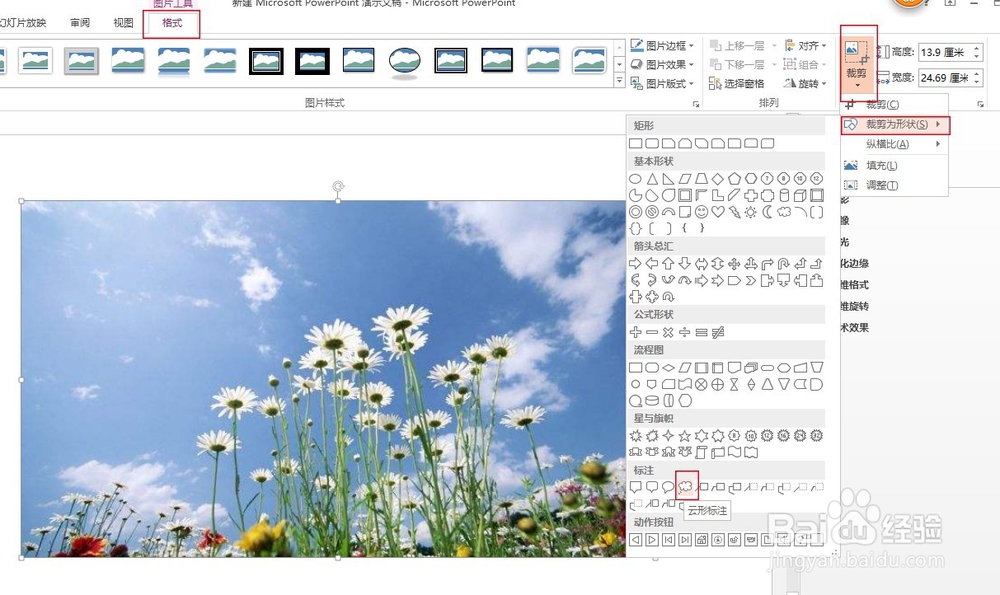
3、裁剪过后,图片就被嵌入形状中了。

声明:本网站引用、摘录或转载内容仅供网站访问者交流或参考,不代表本站立场,如存在版权或非法内容,请联系站长删除,联系邮箱:site.kefu@qq.com。
阅读量:100
阅读量:94
阅读量:135
阅读量:57
阅读量:54